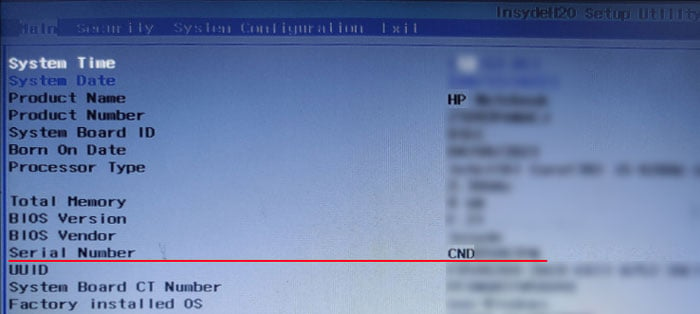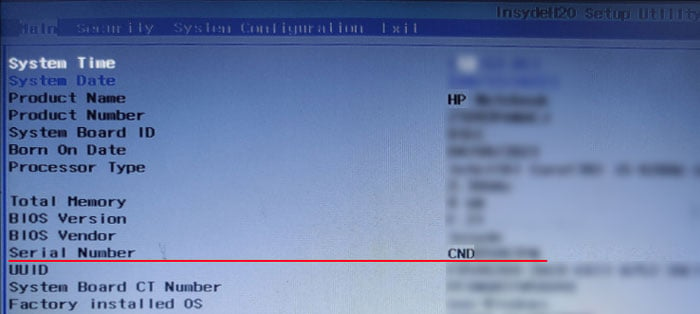Nomor seri laptop mengidentifikasi masing-masing laptop satu sama lain. Biasanya, pabrikan memberikan nomor seri tambahan ke laptop HP. Dengan cara ini, mereka dapat menyimpan catatan informasi laptop dan status garansi setelah menjualnya.
Jadi, jika Anda kehilangan laptop, Anda dapat menggunakan nomor seri untuk mengidentifikasi perangkat jika ditemukan. Selain itu, Anda juga bisa menggunakan ID ini untuk mengecek apakah garansi laptop masih berlaku.
Menggunakan Sticker pada Laptop atau Kemasan
Cara termudah untuk mengetahui serial number pada laptop HP Anda adalah dengan melihat stiker di bagian belakang laptop atau kemasannya. Biasanya Anda akan menemukan nomor seri di bawah label: S/N, SN, Serial, atau Serial No di dekat kode bar/QR. Beberapa perangkat mungkin juga berisi informasi ini di dalam kompartemen baterai eksternal.
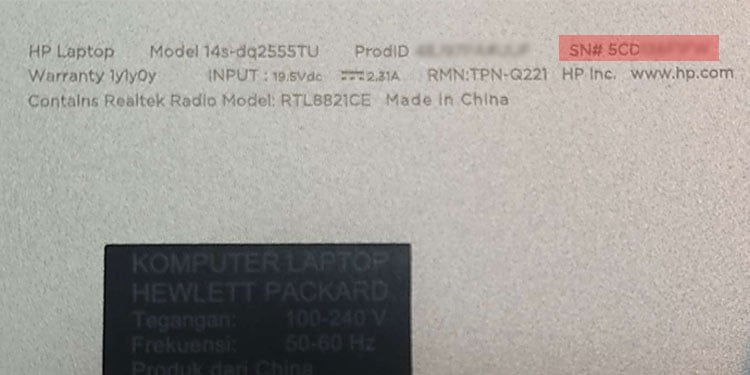
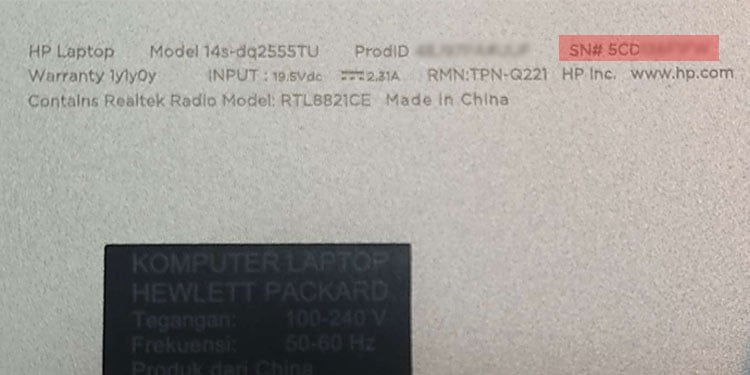
Dari Informasi Sistem HP
HP juga menyediakan aplikasi, Informasi Sistem HP, yang berisi informasi sistem dan perangkat dasar laptop. Untuk memeriksa nomor seri dari aplikasi ini,
Buka Informasi Sistem HP di laptop. Anda mungkin dapat menggunakan pintasan Fn + Esc untuk melakukannya. Jika aplikasi tidak terbuka, pasang dari toko Microsoft lalu buka. Temukan nomor Seri.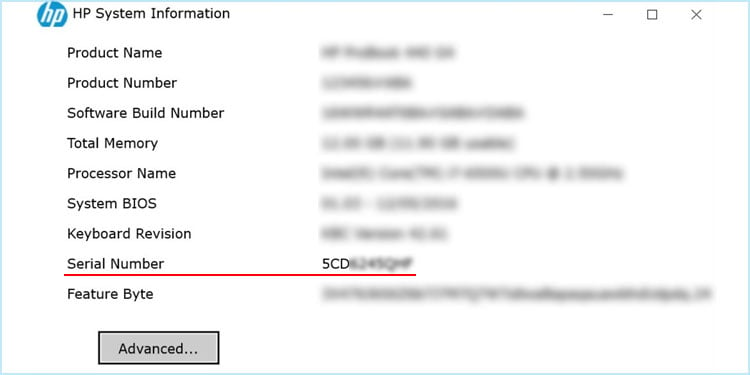
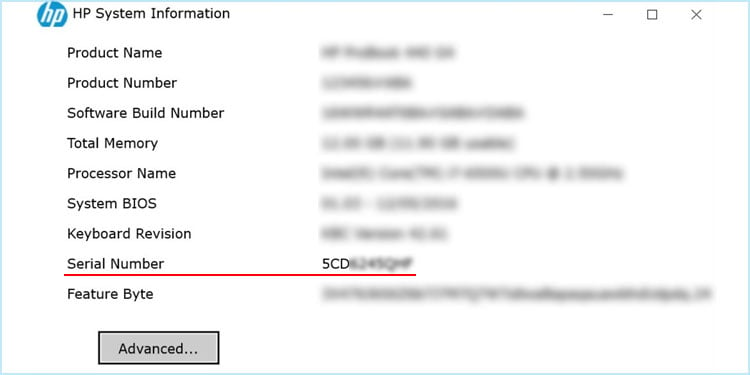
Melalui HP Support Assistant
Anda dapat menggunakan aplikasi konfigurasi khusus HP, HP Support Assistant, untuk menemukan detail produk seperti nomor seri. Selain itu, Anda juga dapat memecahkan masalah sistem serta memeriksa status garansi melalui aplikasi ini.
Unduh dan instal Asisten Dukungan HP di laptop Anda. Kemudian, buka aplikasinya. Buka tab Dasbor atau Perangkat saya . Cari nomor Seri di bawah atau di samping ikon laptop Anda.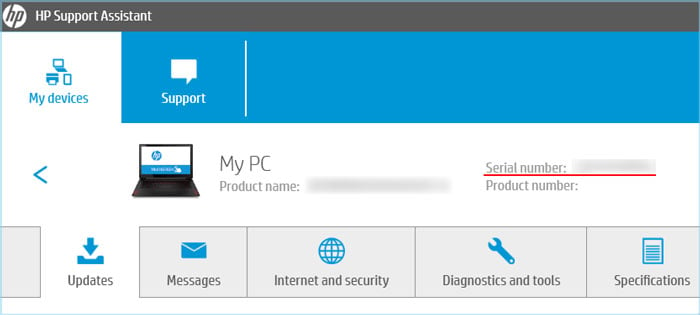
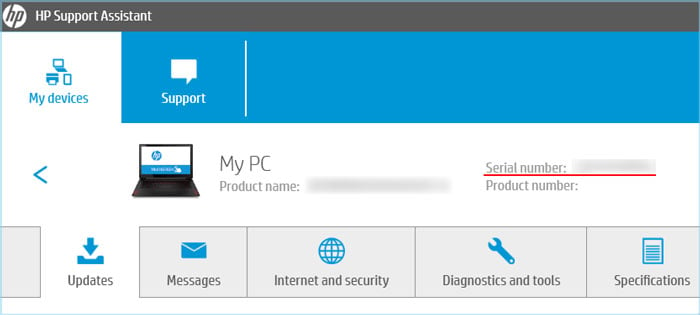
Menggunakan Command Prompt
Anda juga dapat memperoleh informasi ini di laptop menggunakan antarmuka baris perintah seperti Command Prompt. Anda perlu menggunakan layanan Windows Management Instrumentation (WMI) yang mengakses dan mengelola perangkat Anda dan informasi perangkat keras lainnya. Dan untuk melakukannya, Anda dapat menggunakan perintah WMI command-line (WMIC) dari Command Prompt.
Buka Run dengan menekan Windows + R. Ketik cmd dan tekan Enter untuk membuka Command Prompt. Ketik bios wmic dapatkan nomor seri dan tekan Enter untuk memeriksa nomor seri.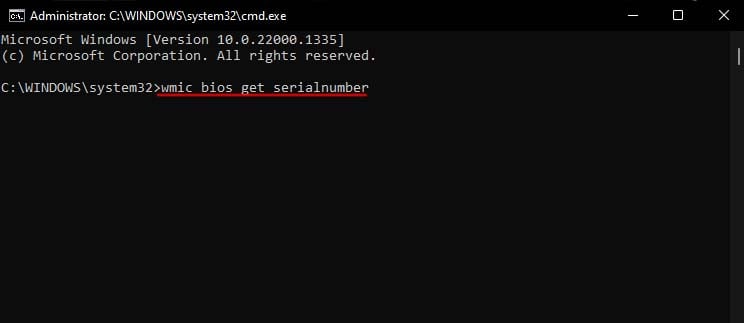
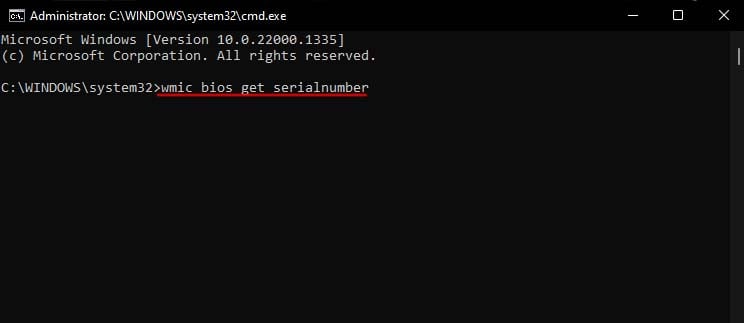
Menggunakan PowerShell
Meskipun Anda juga dapat menggunakan perintah wmic di PowerShell, ia juga menyediakan cmdletnya untuk mendapatkan nomor seri, yaitu Get-CimInstance cmdlet.
Buka Jalankan. Ketik powershell dan tekan Enter untuk membuka Windows PowerShell. Jika Anda ingin menjalankan inti PowerShell, gunakan perintah pwsh. Ketik Get-CimInstance-ClassName Win32_BIOS | Format-List SerialNumber dan tekan Enter untuk mendapatkan nomor seri.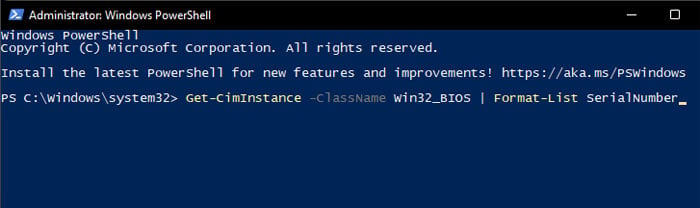
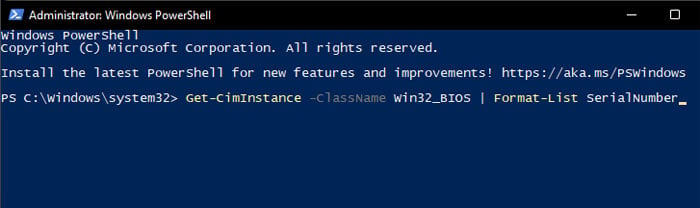
Melalui Pengaturan BIOS
Anda juga dapat menemukan detail perangkat Anda—termasuk nomor seri pada utilitas pengaturan BIOS laptop.
Mulai ulang PC Anda. Kemudian, segera setelah Anda melihat logo pabrikan, tekan tombol BIOS berulang kali untuk mengakses pengaturan BIOS. Jika Anda tidak tahu tombol mana yang harus ditekan, sebaiknya cari info ini di situs web pabrikan. Cari Nomor Seri di tab Utama atau Opsi Lanjutan.